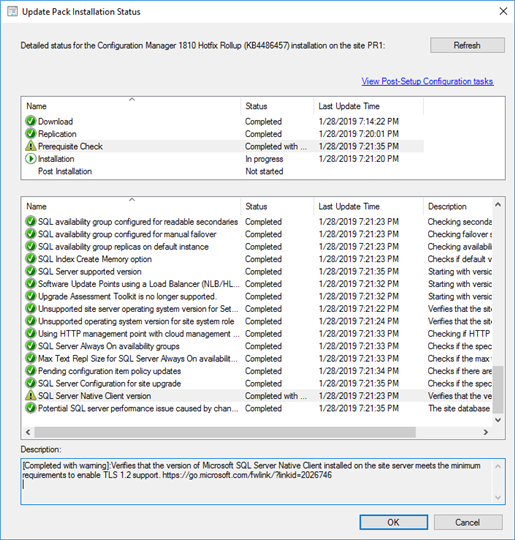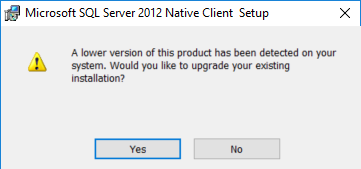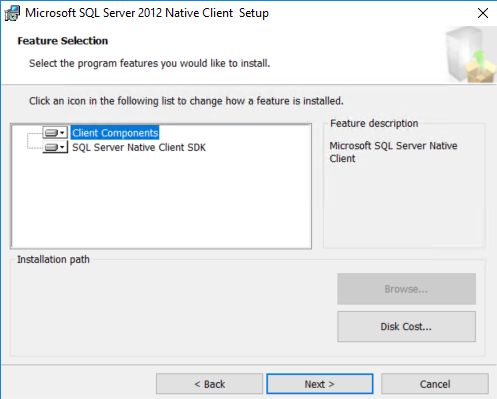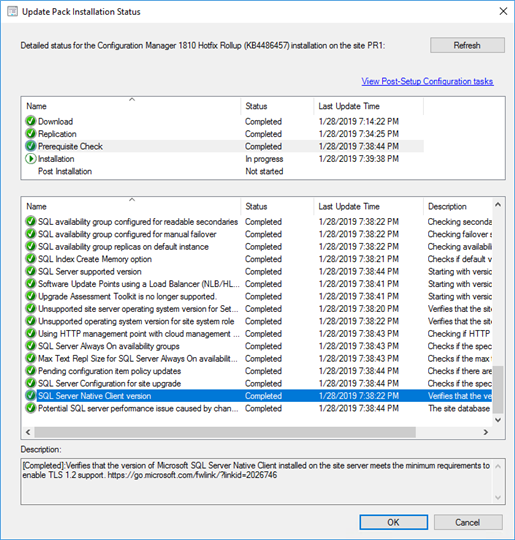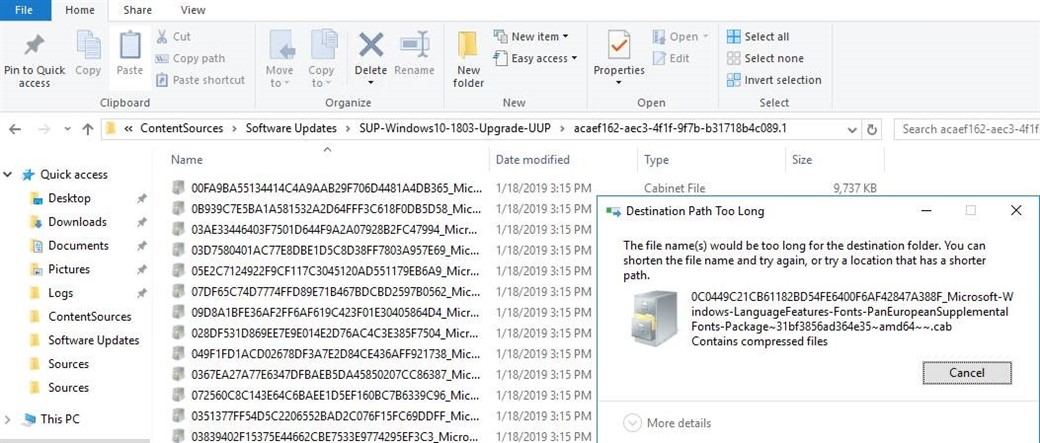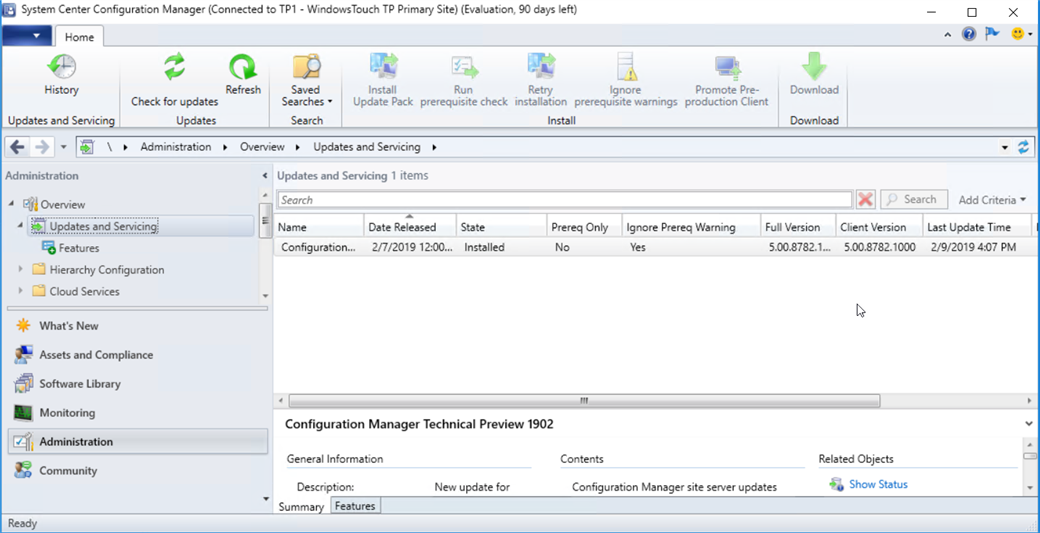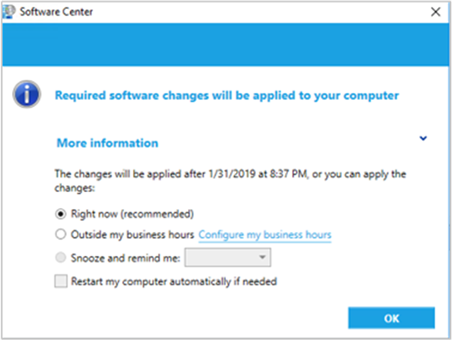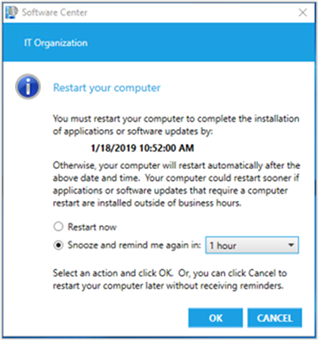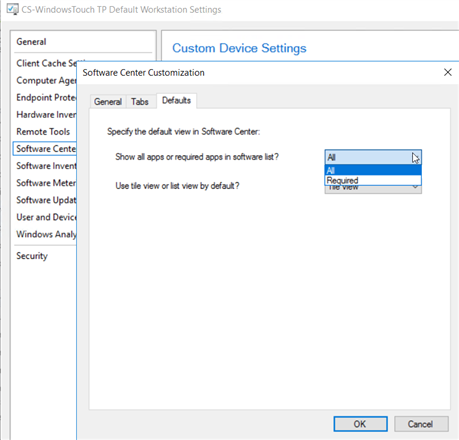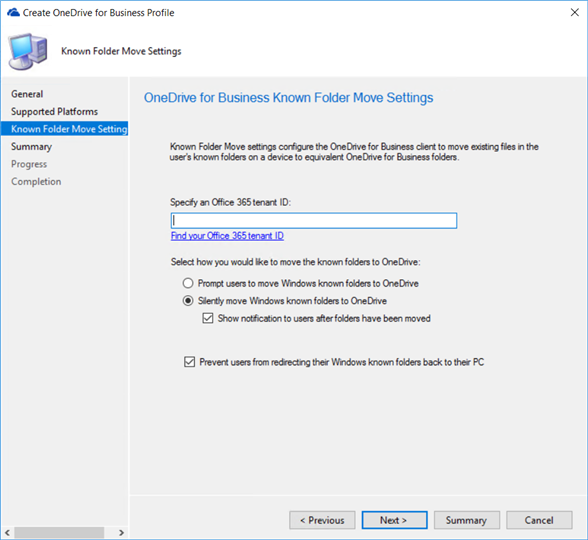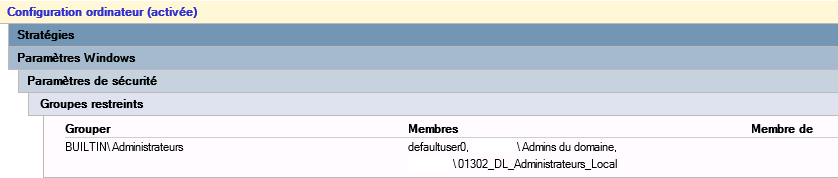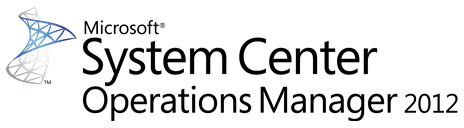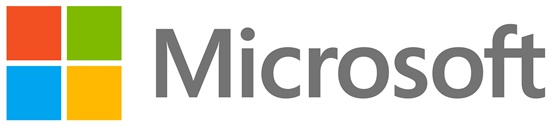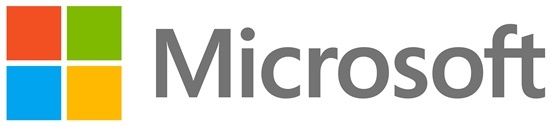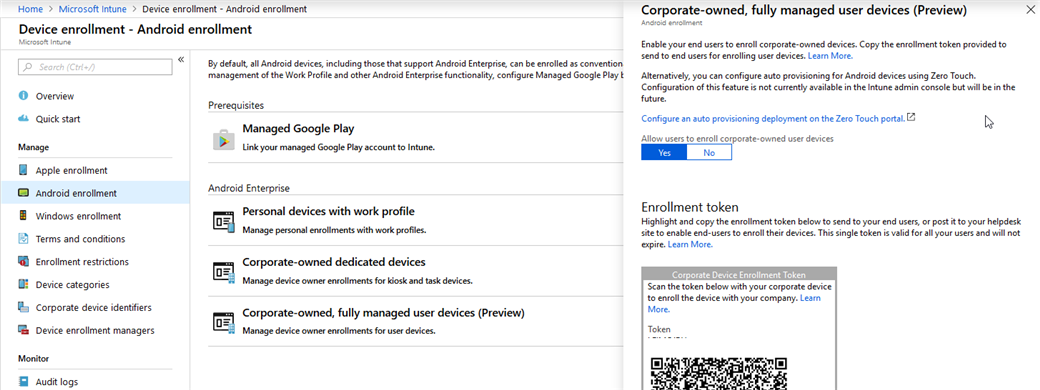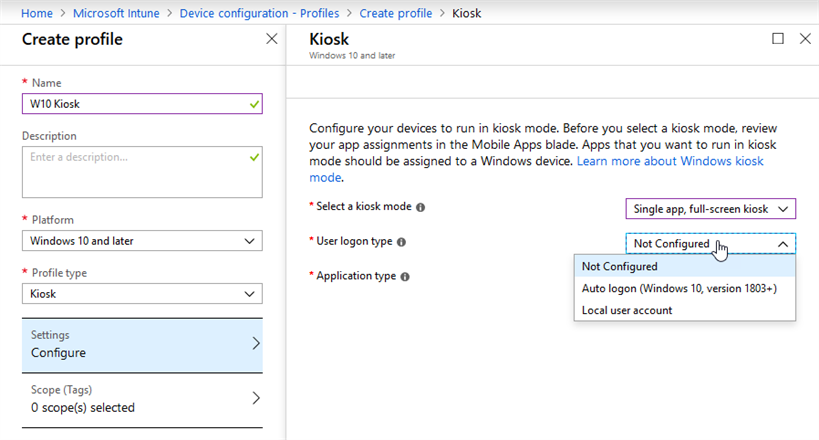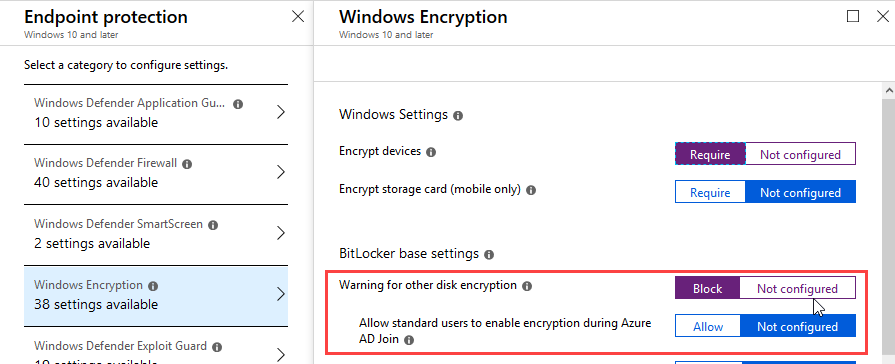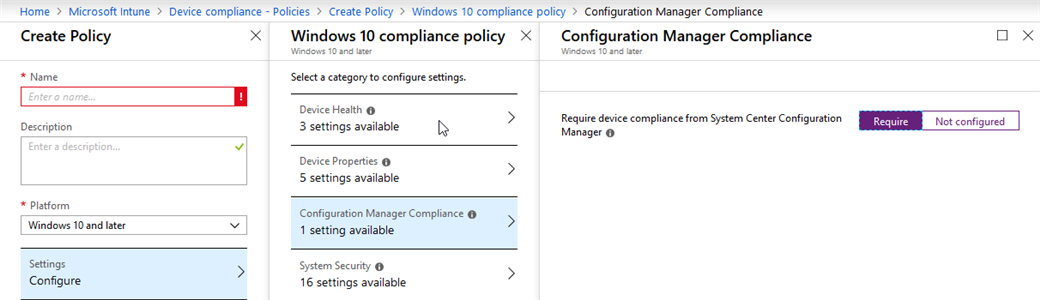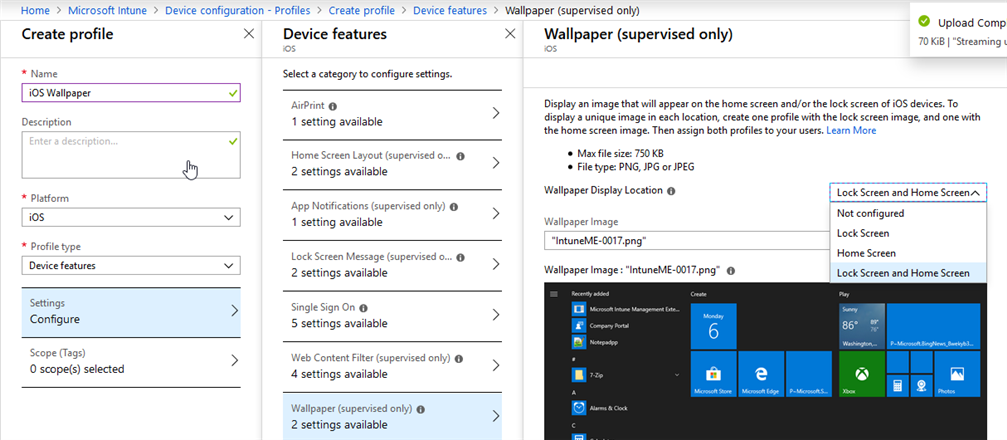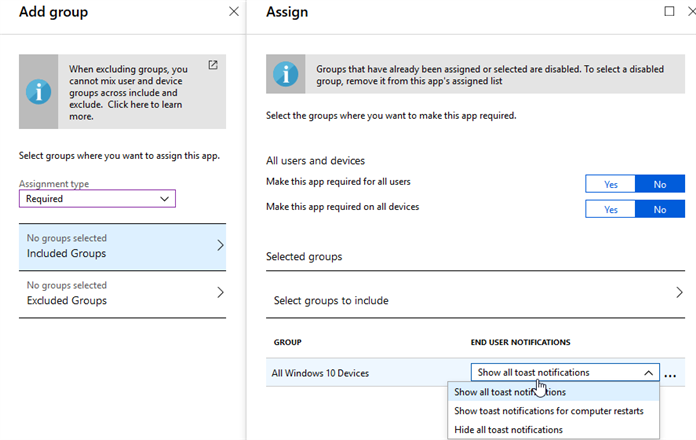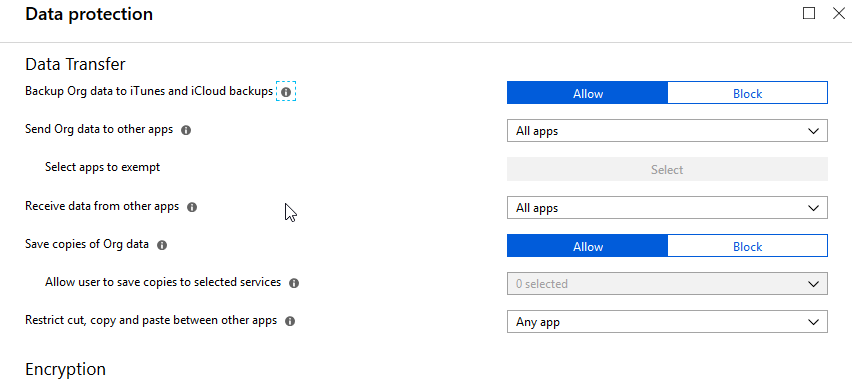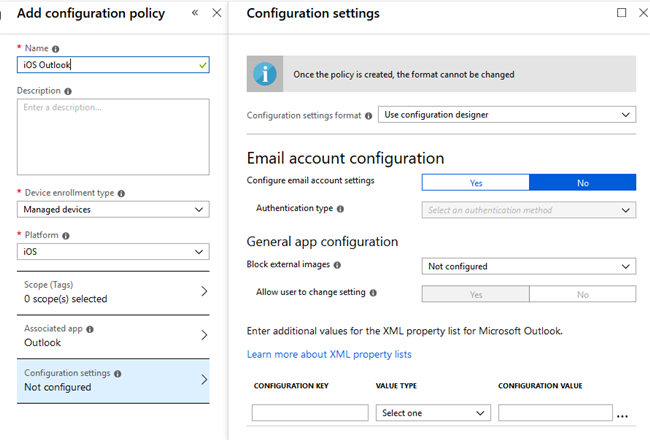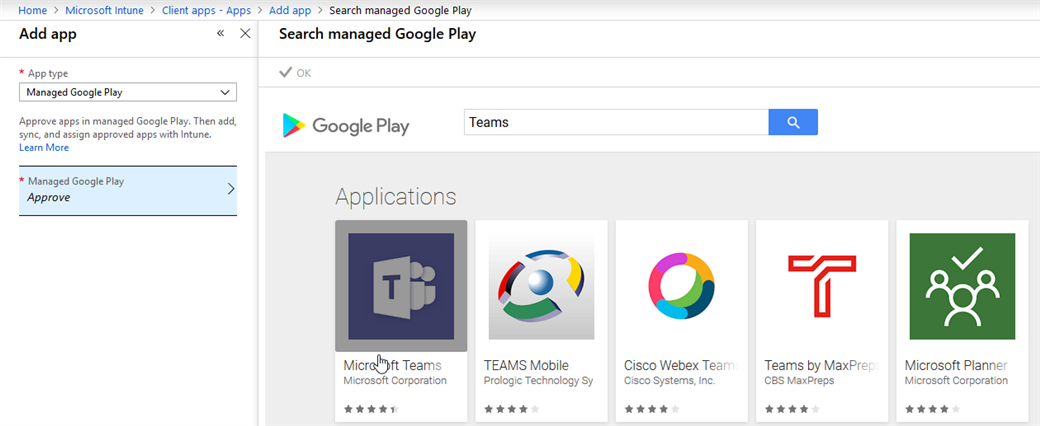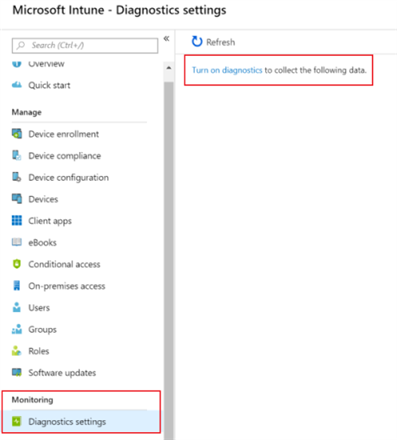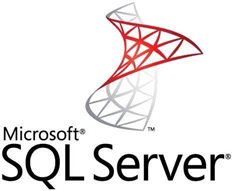Depuis System Center Configuration Manager 1806, un nouveau prérequis tagué en avertissement et n’étant pas totalement bloquant pour la mise à niveau est apparu. Ce prérequis concerne la version de la dépendance SQL Server Native Client. Ce prérequis doit être mise à jour pour permettre notamment la prise en charge de TLS 1.2.
Vous devez alors télécharger Microsoft SQL Server 2012 Native Client (ou directement ici) et remplacer la version actuellement installée sur votre système.
Lancez l’installation. L’installeur vous signale qu’une version précédente est présente et qu’elle doit être mise à jour :
Suivez ensuite les différentes étapes de l’installeur :
Une fois installé, vous pouvez relancer le vérificateur de prérequis depuis la console pour valider que ce prérequis est correctement corrigé :